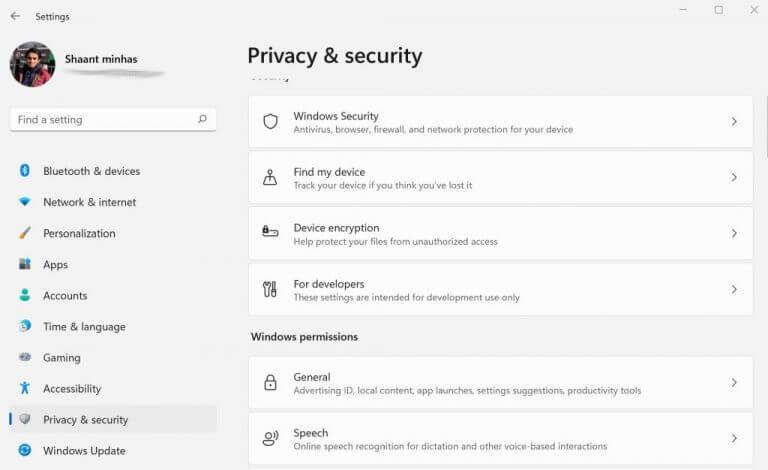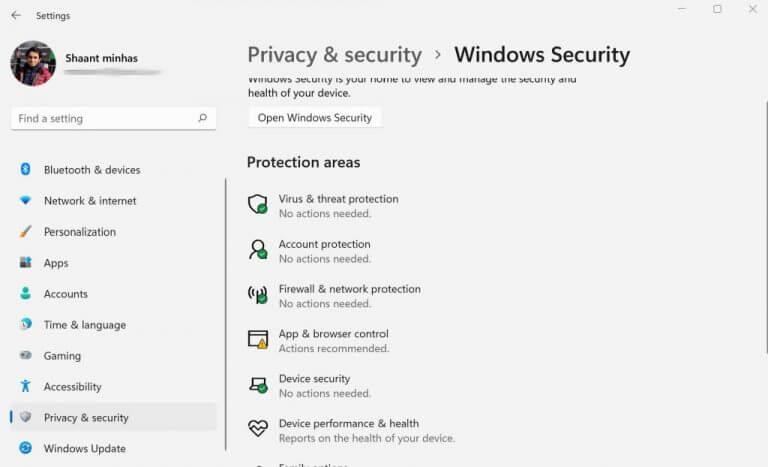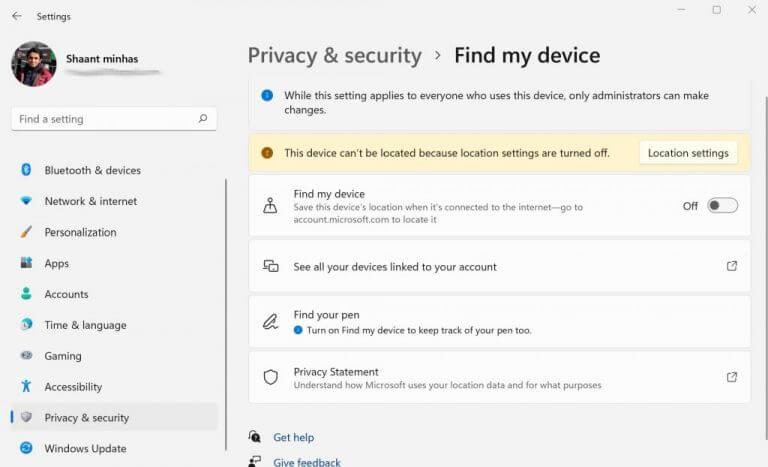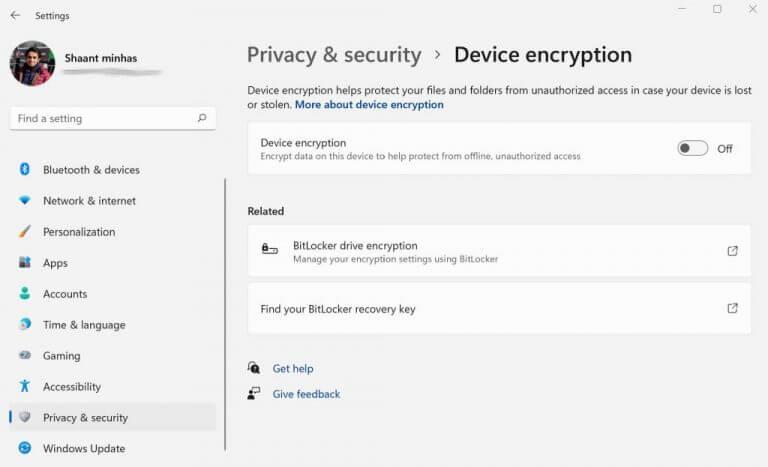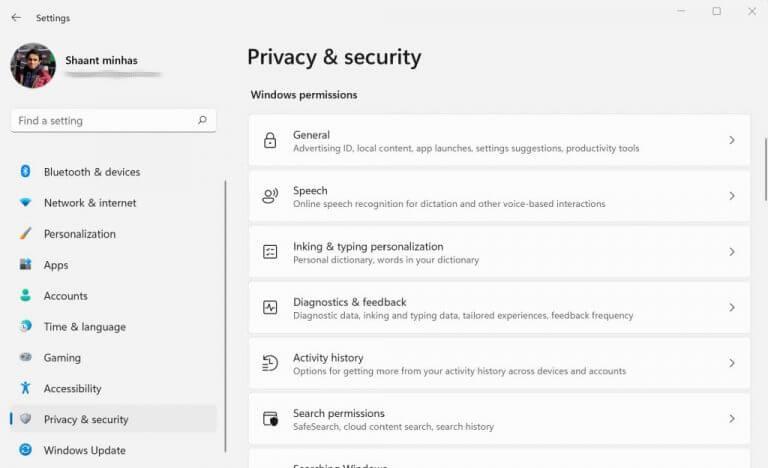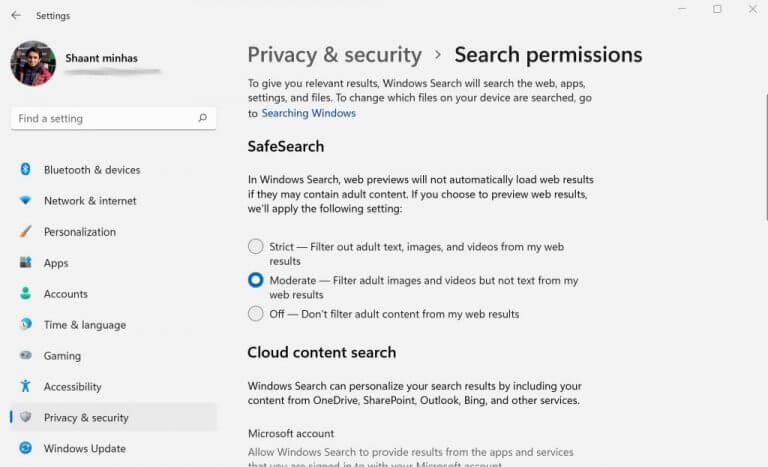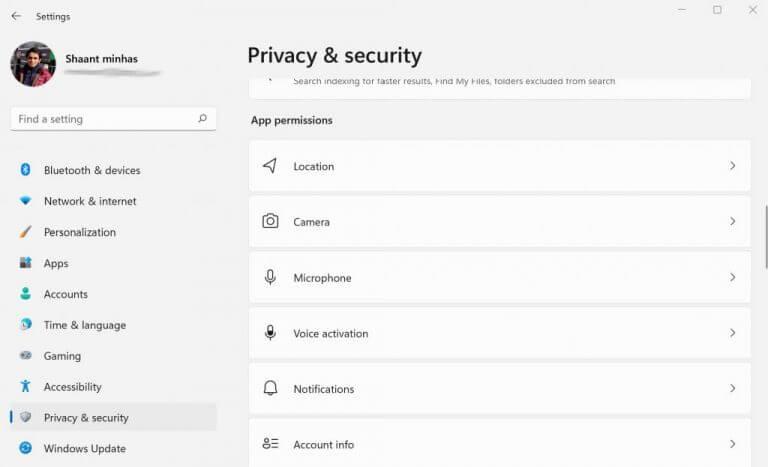Datenschutz ist das heißes Thema der Zeit. Im goldenen Zeitalter von Ransomware und Sicherheitsangriffen würden wir nicht sagen, dass die Sorge unangebracht ist. Es ist daher keine Überraschung, dass Unternehmen als Reaktion darauf die Ausgaben für Cybersicherheit erhöht haben. Microsoft ist das nicht fremd und geht sogar so weit, strenge Hardwarebeschränkungen für Windows 11 anzukündigen – alles, um sein Sicherheitsspiel zu verbessern.
Aber mehr als oft ist es nicht eine einzige große Katastrophe, die die Dinge schief laufen lässt. Es sind immer die kleinen Dinge, die den Unterschied machen. Einer dieser wichtigen, aber oft vernachlässigten Aspekte der Windows-Sicherheit sind beispielsweise die Datenschutzeinstellungen. Microsoft hat eine Vielzahl von Dingen eingeführt, die Sie optimieren können, um Ihre Privatsphäre zu erhöhen und als Nebenprodukt Ihre Cybersicherheit zu verbessern. Lassen Sie uns lernen, wie.
So überprüfen und ändern Sie Ihre Datenschutzeinstellungen unter Windows 10 oder Windows 11
Um Ihre Windows-Datenschutzeinstellungen zu überprüfen, müssen Sie auf das Windows-Einstellungsmenü zugreifen. Hier ist wie:
- Gehen Sie zum Startmenü Suchleiste, geben Sie „Einstellungen“ ein und wählen Sie die beste Übereinstimmung aus.
- Wählen Sie dort aus Privatsphäre & Sicherheit.
Sobald Sie dort angekommen sind, werden Sie eine Vielzahl von Dingen sehen, die Sie anpassen können. Im Allgemeinen sind alle Einstellungen in drei separate Kategorien eingeteilt: Sicherheit, Windows-Berechtigungen und App-Berechtigungen. Schauen wir sie uns nacheinander an.
Im Bereich Sicherheit haben Sie bei sich Windows-Sicherheit, Finden Sie mein Gerät, Datenverschlüsselung, und Für Entwicklereinstellungen.
Wenn Sie in die Windows-Sicherheit gehen, werden Sie feststellen, dass Sie wichtige Einstellungen wie die überwachen und optimieren können Viren- und Bedrohungsschutz, Kontoschutz, Firewall- und Netzwerkschutz, Gerätesicherheit und Familienoptionen.
Das Mein Gerät finden Option hingegen hilft Ihnen dabei, Ihre verlorenen Geräte zu finden. Darüber hinaus kann es Ihnen auch dabei helfen, alle Ihre verknüpften Dokumente an einem einzigen Ort anzuzeigen.
Mit Geräteverschlüsselungkönnen Sie versuchen, alle Daten auf Ihrem PC zu verschlüsseln.
Endlich haben wir die Für Entwickler Abschnitt, eine separate Funktion speziell für Entwickler. Grundsätzlich können Sie damit an den Windows-Einstellungen auf niedrigerer Ebene herumspielen.
Windows-Berechtigungen
Das Windows-Berechtigung Im Abschnitt können Sie, wie der Name schon sagt, ein Limit für die auf Ihrem PC ausgeführten Apps festlegen. In dem Allgemein Abschnitt erhalten Sie Optionen zum Manipulieren von Werbung, zum Zugreifen auf lokale Inhalte, zum Aktivieren (oder Deaktivieren) von App-Starts und zum Anzeigen von vorgeschlagenen Inhalten in den Einstellungen.
Von dem Rede Abschnitt können Sie die Online-Spracherkennungsfunktion aktivieren. Auf diese Weise können Sie mithilfe der Online-Spracherkennungstechnologie von Microsoft in Windows-Apps navigieren.
Um die Spracherkennung zu aktivieren, schalten Sie einfach auf die Schaltfläche für die Online-Spracherkennung um. Sie können die Spracherkennungssoftware auch selbst verbessern. Einfach anklicken Beginnen Sie, meine Sprachclips beizusteuern und beginnen Sie mit den Beiträgen.
Ebenso haben wir die Suchberechtigung Sektion. Dies ist wichtig, da Ihr Windows damit das Internet, Ihren PC, Einstellungen usw. durchsuchen und nachschlagen kann, damit es Ihnen die relevanten Details geben kann.
Bei Ihren Online-Suchen werden beispielsweise viele nicht jugendfreie Inhalte automatisch herausgefiltert. Sie können die Datenschutzeinstellungen anpassen, indem Sie die auswählen Sichere Suche Optionen wie Strikt, Mäßig, oder Aus.
Es gibt auch eine Option, mit der Sie Ihre Einstellungen optimieren können Suche nach Cloud-Inhalten, das Ihre Suchergebnisse verbessert, indem es Ihnen hinzugefügte Ergebnisse aus OneDrive, Outlook, Bing und anderen Onlinediensten anzeigt.
Tatsächlich gibt es noch eine andere Möglichkeit, Ihre Suchergebnisse zu verbessern. Sie müssen sich dafür auf den Windows-Suchverlauf verlassen. Schalten Sie einfach auf die Schaltfläche für Geschichte, und du bist fertig.
App-Berechtigungen
Viele Apps, die unter Windows ausgeführt werden, benötigen Berechtigungen, um auf Ihren Standort, Ihre Kamera, Ihre Kontakte oder andere ähnliche Informationen zuzugreifen. Von dem App-Berechtigungen Abschnitt können Sie Ihre Datenschutzeinstellungen ändern, indem Sie optimieren, was berechtigt ist und was nicht.
Zum Beispiel, wenn Sie auf klicken Ortkönnen Sie entscheiden, ob Windows und andere Apps Ihren Standort überhaupt empfangen sollen. Wie Sie derzeit können, habe ich es eingestellt Aus.
Sie können es aktivieren, indem Sie die Standortdienste aktivieren. Im nächsten Menü können Sie die spezifischen Apps auswählen, die Zugriff auf den Standort Ihres PCs erhalten.
Prüfen und Ändern Ihrer Datenschutzeinstellungen unter Windows 10 oder Windows 11
Es ist an der Zeit, dass Unternehmen und Einzelpersonen ihre Online-Sicherheit ernst nehmen. Und das ist nicht darauf beschränkt, ein High-End-Antivirenprogramm zu bekommen. Dazu gehört auch die Möglichkeit, Ihre Daten und Ihre Privatsphäre zu schützen – ein Gut, das in der heutigen Datenwirtschaft viel Geld wert ist. Wenn Sie ein Windows-Benutzer sind, werden Ihre Datenschutzeinstellungen selbst Ihre erste Verteidigungslinie sein. Hoffentlich hat Ihnen dieses Stück geholfen, es fester zu machen.
FAQ
Wie überprüfe ich den Zustand meines Windows 10-Laptops?
Alternativ können Sie Einstellungen öffnen und auf Update & Sicherheit > Windows-Sicherheit > Windows-Sicherheit öffnen klicken. Klicken Sie auf Geräteleistung und -zustand. Es ist die Kachel mit einem Herzsymbol. Überprüfen Sie die Liste auf gelbe Markierungen. Während grüne Markierungen gut sind, weisen gelbe Markierungen auf Bereiche hin, die Aufmerksamkeit erfordern.
Wie ändere ich das Windows 10-Update?
Im Folgenden finden Sie eine Anleitung zum Ändern des Windows 10-Updates. Wenn Sie in Windows 10 auf die Schaltfläche Start klicken, die sich in der unteren rechten Ecke des typischen Desktops befindet, können Sie die Funktion Einstellungen auswählen. Klicken Sie dann auf Update & Sicherheit, um die folgende Oberfläche aufzurufen.
Woher weiß ich, ob Windows 10 auf dem neuesten Stand ist?
Oder wählen Sie die Schaltfläche Start und gehen Sie dann zu Einstellungen > Update und Sicherheit > Windows Update . Hier sind einige weitere Informationen, nach denen Sie möglicherweise suchen: Wenn Sie beim Versuch, ein Update durchzuführen, eine Fehlermeldung erhalten, lesen Sie Beheben von Problemen mit Windows Update. Wenn Sie versuchen, Windows 10 zu aktivieren, finden Sie weitere Informationen unter Aktivierung in Windows 10.
Wie suche ich nach Updates unter Windows 10?
Um Ihre Optionen zu verwalten und verfügbare Updates anzuzeigen, wählen Sie Nach Windows-Updates suchen. Oder wählen Sie die Schaltfläche Start und gehen Sie dann zu Einstellungen > Update und Sicherheit > Windows Update . Hier sind einige weitere Informationen, nach denen Sie möglicherweise suchen: Wenn Sie beim Versuch, ein Update durchzuführen, eine Fehlermeldung erhalten, lesen Sie Beheben von Problemen mit Windows Update.
Woher weiß ich, ob mein Computer aktualisiert wurde?
Um Ihre Optionen zu verwalten und verfügbare Updates anzuzeigen, wählen Sie Nach Windows-Updates suchen. Oder wählen Sie die Schaltfläche Start und gehen Sie dann zu Einstellungen > Update und Sicherheit > Windows Update. Hier sind einige weitere Informationen, nach denen Sie möglicherweise suchen: Wenn Sie beim Versuch, ein Update durchzuführen, eine Fehlermeldung erhalten, lesen Sie Beheben von Problemen mit Windows Update.
Wo ist die Windows Update-Schaltfläche unter Windows 10?
Windows-Update (Windows 10). In Windows 10 befindet sich Windows Update in den Einstellungen. Tippen oder klicken Sie zuerst auf das Startmenü, gefolgt von Einstellungen. Wählen Sie dort Update & Sicherheit, gefolgt von Windows Update auf der linken Seite.
Wie suche und installiere ich Windows 10-Updates?
Suchen Sie nach und Installieren Updates in Windows 10. In Windows 10, Windows Aktualisieren befindet sich in den Einstellungen . Um dorthin zu gelangen, wählen Sie das Startmenü, gefolgt vom Zahnrad-/Einstellungssymbol auf der linken Seite. Wählen Sie dort aus Aktualisieren & Sicherheit und dann Windows Aktualisieren auf der Linken. Suchen Sie nach neuen Windows 10-Updates, indem Sie Nach Updates suchen auswählen.
Wie suche ich nach Updates auf meinem Windows 10-Computer?
Windows 10-Updates. Der Windows Update-Bildschirm befindet sich in einem eigenen Abschnitt des Einstellungsbildschirms. Klicken oder tippen Sie auf das Startmenü in der unteren rechten Ecke des typischen Desktops und klicken Sie dann auf das Symbol Einstellungen. Klicken Sie dort auf das Element Update & Sicherheit, um den in Abbildung A gezeigten Bildschirm zu erreichen.
Wie ändere ich die Windows 10 Update-Einstellungen?
So ändern Sie die Windows Update-Einstellungen in Windows 10 Wählen Sie Start und dann das Einstellungssymbol. Wählen Sie Update & Sicherheit . Wählen Sie Windows Update aus dem Menü auf der linken Seite, vorausgesetzt, es ist nicht bereits ausgewählt.Wählen Sie Erweiterte Optionen . Die verschiedenen Einstellungen auf dieser Seite steuern, wie Windows 10 …
Wie aktiviere oder deaktiviere ich Windows Update in Windows 10?
Wählen Sie die Option „Aktivieren“ und dann „Lokalen Administrator die Auswahl der Einstellung erlauben“. Das ist es. Navigieren Sie nun zu „SystemsteuerungSystem und SicherheitWindows UpdateEinstellungen ändern“ und Sie sehen dort die Option „Wählen Sie Ihre Windows-Update-Einstellung“.
Wie aktualisiere ich Windows 10 auf die neueste Version?
Wählen Sie Update & Sicherheit . Wählen Sie Windows Update aus dem Menü auf der linken Seite, vorausgesetzt, es ist nicht bereits ausgewählt. Wählen Sie Erweiterte Optionen . Die verschiedenen Einstellungen auf dieser Seite steuern, wie Windows 10 Updates für das Betriebssystem und möglicherweise andere Software von Microsoft herunterlädt und installiert.
Wie erhalte ich das neueste Windows 10-Update?
In Windows 10 entscheiden Sie, wann und wie Sie die neuesten Updates erhalten, damit Ihr Gerät reibungslos und sicher läuft. Um Ihre Optionen zu verwalten und verfügbare Updates anzuzeigen, wählen Sie Nach Windows-Updates suchen. Oder wählen Sie die Schaltfläche Start und gehen Sie dann zu Einstellungen > Update und Sicherheit > Windows Update. Hier sind einige andere Informationen, nach denen Sie vielleicht suchen:
Wie überprüfe ich, ob Windows auf dem neuesten Stand ist?
So überprüfen Sie, ob Windows auf dem neuesten Stand ist 1 Drücken Sie die Windows-Taste und die I-Taste zusammen, um die Einstellungen zu öffnen. 2 Wählen Sie dann Updates & Sicherheit, um fortzufahren. 3 Wählen Sie im linken Bereich Windows Update aus, um fortzufahren, und achten Sie darauf, was unter Update-Status in Bezug auf das letzte Update Ihres Computers steht. 4 Klicken Sie dann auf Nach Updates suchen, um fortzufahren. Mehr sehen….
Woher weiß ich, ob Windows 10 aktualisiert wird oder nicht?
Wenn es sich um eine Action Center-Benachrichtigung (Windows-Taste + A) handelt, dann ist es nur eine zwischengespeicherte Benachrichtigung. Windows Update – Start > Einstellungen > Update & Sicherheit sollte anzeigen, ob Updates verfügbar sind oder nicht. War diese Antwort hilfreich? Tut mir leid, das hat nicht geholfen.